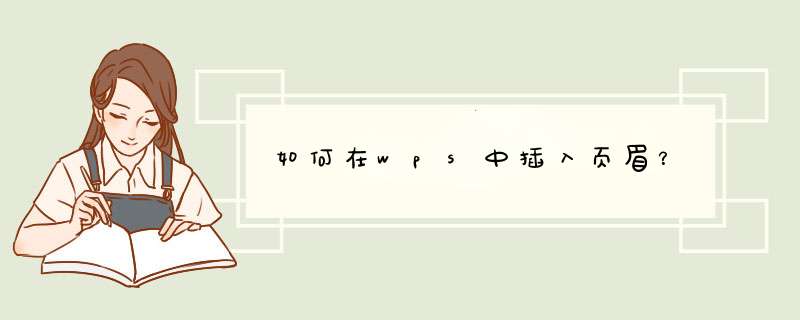
wps页眉的设置方法如下:
工具/原料:戴尔灵越7400、Windows10、WPS office13.0.503.101
1、点击插入
在WPS软件内,选择上方的插入选项。
2、点击页眉页脚
选择上方的页眉页脚图标。
3、输入页眉内容
在顶部输入需要设置的页面内容。
4、设置页眉样式
选中页眉文字后,选择居中对齐的样式。
5、点击关闭
选择上方的关闭图标即可完成 *** 作。
打开文件,点击“章节”菜单--选择“页眉和页脚”,整片文档进入页眉页脚编辑模式。
请点击输入图片描述
请点击输入图片描述
请点击输入图片描述
接下来,只需在光标闪动处输入页眉内容就可以为整片文档添加统一的页眉了。当然,也可以点击“页眉页脚切换键”,为文章添加页脚内容。
请点击输入图片描述
请点击输入图片描述
1、鼠标放在正文页(即你的第三页)首行之前,点击“插入”-“分隔符”,选“分节符类型”中的“下一页”,按确定。(此时在正文前自动添上一空白页,若还木有生成目录的话,可用此页作为目录页;如不要,按主键盘(keyboard)的退格删掉即可,别用Delete键删掉)。
2、把鼠标定位正文第一页,点击“视图”-“页眉和页脚”显示“页眉和页脚”工具栏。
3、切换到页脚状态,点击“页眉和页脚”工具栏中的“链接到前1个”图标,取消此图标的选中状态,此时,页脚右上部的“与上一节相同”的字样消失。
4、点击“插入-页码”d出“页码”对话框,确定“首页显示页码”复选框被选中,之后点击上边的“格式”按钮,d出“页码格式”对话框 ,设置,选中下方的“起始页码”选项,默认显示“1”(此处数字即为正文首页显示的页码),确定,退出。
5、保存。
欢迎分享,转载请注明来源:内存溢出

 微信扫一扫
微信扫一扫
 支付宝扫一扫
支付宝扫一扫
评论列表(0条)